在线监测数据分析系统用户手册
NLAM1512氨逃逸在线分析仪用户手册2
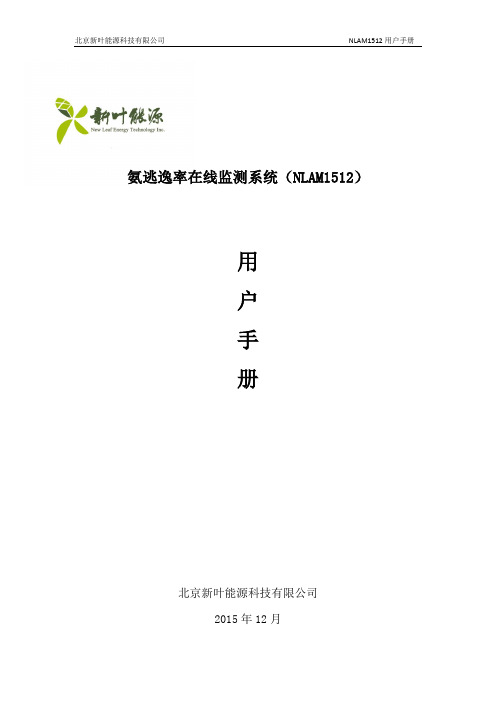
氨逃逸率在线监测系统(NLAM1512)用户手册北京新叶能源科技有限公司2015年12月前言尊敬的用户,在您开始使用氨逃逸率在线监测系统(NLAM1512)前,请仔细阅读本手册,本手册旨在为客户介绍本产品及产品使用说明,更好的服务客户,本手册未尽事宜,请详询我公司技术人员,本手册最终解释权为我公司所有。
目录1 安全说明 (1)1.1 安全说明的目的 (1)1.2本文的安全指示 (1)1.3 容许的使用者 (2)1.4 正确的处理 (2)1.5 安全警告 (3)1.5.1 避免伤人和仪器损坏的基本安全警告 (3)1.5.2 用电的安全警告 (3)1.5.3 测量介质的防护 (3)2系统简介 (3)2.1系统概述 (3)2.2 技术原理 (5)2.3 性能参数 (5)3 系统组成及功能说明 (6)3.1 系统组成 (6)3.2功能说明 (7)3.2.1测量探头 (7)3.2.3发射接收单元 (8)3.2.4计算控制单元 (9)3.2.5附属设备 (10)3.3流路原理 (10)3.4软件运行流程 (11)4安装条件及说明 (12)4.1测点位置选取 (12)4.2法兰接口焊接 (12)4.3管线敷设 (13)5启动 (15)5.1启动主程序 (15)5.2 参数设置 (15)5.3 系统检测 (15)6维护和维修 (16)1 安全说明描述在本手册的NLAM1512氨逃逸在线分析仪的说明和指南适用于所有用户。
1.1 安全说明的目的◆避免伤人。
◆避免破坏环境、安装测量点的周围环境和其它设备。
◆确保测量系统的正常操作和可靠性。
1.2本文的安全指示除了本章节的总说明适用于整个测量系统手册外,对每个部分还有安全提示。
通常由下列符号表示:警告:电对人体可能有伤害。
警告:对人体可能有伤害,如机械的、气体、化学品等等。
可能破坏环境,周围设备,或引起仪表功能故障。
1.3 容许的使用者规划、安装、启动、维护、维修工作必须由经过培训的人员进行,由专家检查,要确保人身安全:◆安全工作由有资格的人员进行。
在线系统用户手册
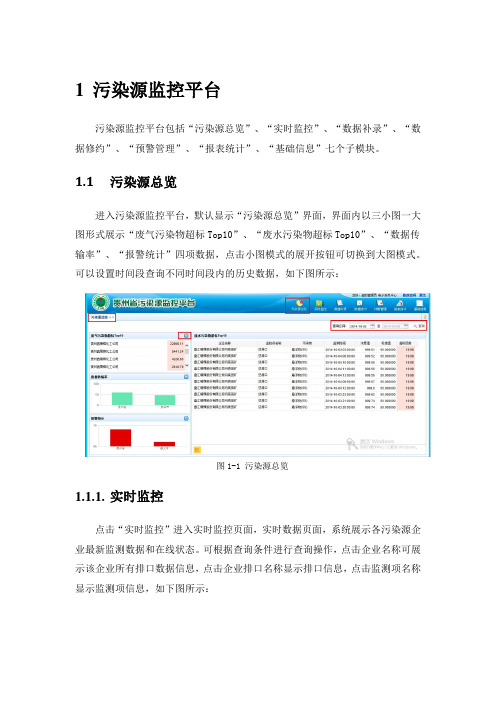
污染源监控平台包括“污染源总览”、“实时监控”、“数据补录”、“数据修约”、“预警管理”、“报表统计”、“基础信息”七个子模块。
1.1
进入污染源监控平台,默认显示“污染源总览”界面,界面内以三小图一大图形式展示“废气污染物超标Top10”、“废水污染物超标Top10”、“数据传输率”、“报警统计”四项数据,点击小图模式的展开按钮可切换到大图模式。可以设置时间段查询不同时间段内的历史数据,如下图所示:
查询
新增监测项:
监测项管理页面,点击“新增”按钮,弹出新增窗口,编辑窗口中的监测项信息,点击“保存”即可成功添加监测项,如下图所示:
新增监测项
修改监测项:
监测项管理页面,选择一条监测项数据,点击“修改”,弹出修改窗口,编辑窗口内字段信息,点击“保存”可修改成功,如下图所示:
修改监测项
删除监测项:
监测项管理页面,选择一条监测项数据,点击“删除”,弹出确认删除提示窗口,确定后可删除,如下图所示:
数据补录默认页面
补录数据窗口
1.1.3.
进行数据修约前需要先选择企业排口,页面内可以通过数据类别、数据状态、筛选列等条件对数据进行筛选,选择某条数据点击“修约”,即可在弹出的修约窗口进行修约操作,如下图所示:
数据修约(一)
数据修约窗口默认提示“数据状态为无数据时,不可操作修约项”,修约方式有“人工修正”、“技术修正”、“不修正”、“数据回溯”,可根据不同需要选择修约方式,如下图所示:
处理
1.5.2短信预警查看
点击“短信预警查看”进入短信预警查看页面,页面内可根据系统提供的查询条件对报警信息进行查看,也可对报警信息进行删除,点击查询结果中的企业名称,可链接到实时监控模块,自动定位到该企业超标数据所在排口的实时监控数据位置,如下图所示:
杭州聚光烟气在线监测系统CEMS说明书
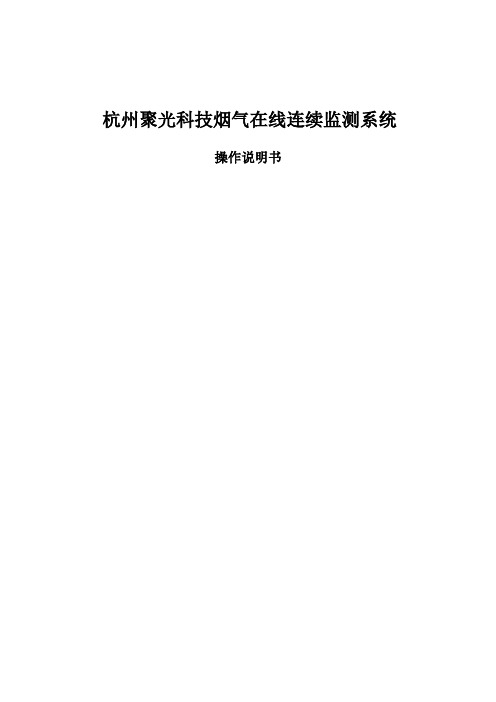
杭州聚光科技烟气在线连续监测系统操作说明书目录阅读说明用户须知非常感谢您选择使用本公司的CEMS-2000烟气排放连续监测系统(以下简称CEMS-2000系统)。
在使用本产品前,请仔细阅读本用户手册。
本手册涵盖产品使用的各项重要信息及数据,用户必须严格遵守其规定,方可保证CEMS-2000烟气排放连续监测系统的正常运行。
同时,相关信息可帮助用户正确使用该产品,并获得准确的分析结果,节省由于咨询等服务产生的额外成本。
概况本手册所介绍的产品在出厂前均经过严格的检验,以确保产品具有一流品质。
同时为了保证其安全、优质的运行,获得正确的分析结果,用户必须严格按照制造商所述使用方法进行系统操作。
另外,恰当的运输、仓储和安装及合理的操作和维护都有助于系统的安全和正常运行。
本手册介绍了日常使用CEMS-2000系统的所有信息。
它为受过专门培训或具有仪器操作控制相关知识(例如自动化技术)的技术人员提供了准确的使用参考。
了解本手册所涉及的安全信息和警告信息,以及如何从技术上对错误进行修正,是对所述产品顺利进行“零危险”安装、试运转和安全运行、维护的先决条件。
本手册对CEMS-2000烟气排放连续监测系统的组成、调试、操作和维护等内容作了详细的说明,同时也简单介绍了CEMS-2000烟气排放连续监测系统内各子系统的原理、构成和性能特点。
各子系统的详细资料,请参考相应得手册或说明书。
注意事项本手册介绍了CEMS-2000系统的具体应用,以及如何启动、操作和维护。
需特别指出的是,本手册中的警告和安全信息至关重要,能有效地避免不恰当的操作。
本手册所述产品的开发、制造、测试都把适当的安全标准放在首位。
因此,如果用户按照本手册指导进行装配、核准使用和维护,可避免因操作不当而造成的常规使用中的财产损失和人身危害。
危险信息为确保用户在使用和维护本仪器时的人身安全,避免财产损失,在本手册中有相关安全及警告信息。
此类信息以特定图标显示,并附有相应的解释文字。
在线监测系统说明书

在线绝缘检测系统使用说明1检测系统控制台启动控制台通过“开始”->“程序”->“TIMS在线检测系统”->“在线检测控制台”启动检测系统控制台,需通过用户及密码认证进入控制系统。
(系统初始有一个系统管理员用户:用户名为GUEST,密码为123。
)2、检测服务程序的控制右键点击桌面上的“我的电脑”图标,在菜单中选择“管理”,打开“计算机管理”,如下图选择“服务和应用程序”,打开树形列表,点击“服务”,打开如下界面控制台主界面用户登录后,进入控制台主界面。
通过该控制台,用户可以进行的操作有●数据查询●系统设置●系统帮助在检测系统服务运行过程中,若需及时查看检测超标情况,可点击时间框右侧的按钮,将出现以下界面,用于查看最近10条超标记录。
数据查询数据查询功能包括对历史监测数据进行查询和报表生成,查询条件包括:●当前电站:当前系统中管理的所有电站列表,默认指定一个当前电站。
●设备类型:分为电容性设备、激磁PT、氧化锌避雷器与油气体检测设备。
●开始日期:数据查询的起始日期,默认为当前日期的前一个月,可以不选择开始日期。
●结束日期:数据查询的截止日期,默认为当前日期,可以不选择结束日期。
注意:如果不选择起止日期,或选择的时间段较长,数据量较大,将导致系统运行较慢,此为正常现象。
选中服务列表中的“BDZ OnLine Service”,即可通过上方的按钮控制服务的运行、停止等功能。
运行前,要保证在控制台程序中正确进行了参数设置,如检测时间等。
首先在左侧列表框中选中须查询的设备,或选中“全选”选择框,选中所有设备,点击“查询”按钮,可显示检测列表和数据列表。
点击查询即可以在数据栏上方的检测列表表格中看到要查询的数据项。
若不能显示要查询的设备名称则说明该设备没有检测数据。
SenTec数字监测系统说明书

SenTec数字监测系统NICU中的持续无创通气和氧合监测PCO2|PO2持续 | 无创 | 准确 | 安全| 使用容易经皮无创血气监测克服动脉血气、etCO2和SpO2监测的局限性评估新生儿患者的通气和氧合情况不是一件容易的事情。
在新生儿中维持正常的PaCO2范围非常重要,因为PaCO2值异常对新生儿大脑和肺脏可有不良的影响。
重症监护室的新生儿经常会有PaCO2波动1。
动脉血气采样每数个小时才提供一次样本数据并有侵入性风险—尤其在新生儿患者中2,并且痛苦。
持续和无创tcPCO2和tcPO2监测符合新生儿重症监护病房的新生儿治疗指南撤机CO2 (etCO2)监测在潮气量小3 的患者中有时无效,而在某些通气 模式(如HFO4)下不适用。
仅测量SpO2不足以检测通气过度或通气不足。
仅通过SpO2监 测无法检测到动脉CO2浓度的变化。
无创通气例如,高流量氧疗或nCPAP有创通气例如,常规通气或 HFOV/HFJV稳定预防撤机康复NICU 中新生儿的康复过程专注于满足新生儿的需求SenTec的数字式经皮(tc)传感器提供持续和精准的测量,为专业医护人员监测新生儿的通气和氧合功能提供支持。
在最关键的地方提供更佳的患者结果。
不同的显示选项:– tcPCO2、tcPO2和加热功率趋势–基线和增量值V-Sign™传感器PCO2PCO2通过Stow-Severinghaus 型电极测量。
– 安全可靠– 临床上信任超过10年可选:OxiVenT™传感器PCO2|PO2SenTec的OxiVenT TM传感器将光学tcPO2与最先进的tcPCO2技术相结合。
– PCO2通过Stow-Severinghaus 型电极测量。
– 光学测量PO2(几乎无偏移)。
可连接两种不同的SenTec TC传感器用户资料根据您的需要快速调整设置:选择存储在监控仪中的各自定制的资料。
只需将传感器放入坞站中,校准将自动完成。
安全可靠经过临床验证在新生儿领域中,SenTec数字监测系 统已在很多临床研究中使用。
在线监测仪操作规程
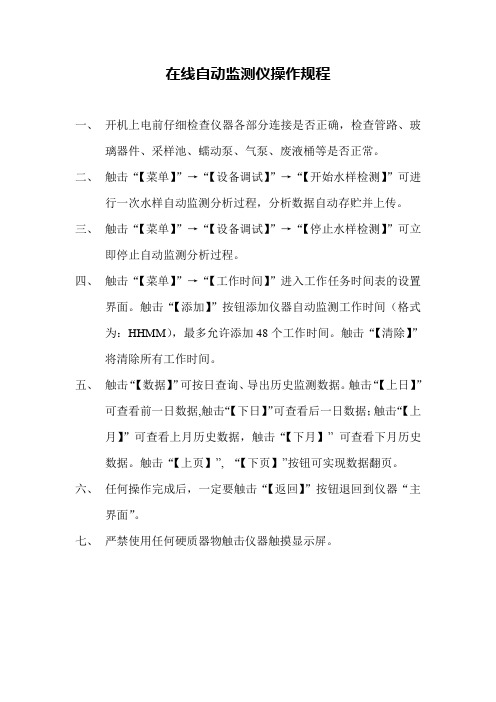
在线自动监测仪操作规程
一、开机上电前仔细检查仪器各部分连接是否正确,检查管路、玻
璃器件、采样池、蠕动泵、气泵、废液桶等是否正常。
二、触击“【菜单】”→“【设备调试】”→“【开始水样检测】”可进
行一次水样自动监测分析过程,分析数据自动存贮并上传。
三、触击“【菜单】”→“【设备调试】”→“【停止水样检测】”可立
即停止自动监测分析过程。
四、触击“【菜单】”→“【工作时间】”进入工作任务时间表的设置
界面。
触击“【添加】”按钮添加仪器自动监测工作时间(格式
为:HHMM),最多允许添加48个工作时间。
触击“【清除】”
将清除所有工作时间。
五、触击“【数据】”可按日查询、导出历史监测数据。
触击“【上日】”
可查看前一日数据,触击“【下日】”可查看后一日数据;触击“【上
月】”可查看上月历史数据,触击“【下月】”可查看下月历史
数据。
触击“【上页】”, “【下页】”按钮可实现数据翻页。
六、任何操作完成后,一定要触击“【返回】”按钮退回到仪器“主
界面”。
七、严禁使用任何硬质器物触击仪器触摸显示屏。
BK8000工频电磁环境在线监测系统操作说明书

BK8000工频电磁环境在线监测系统安装使用说明书北京恒捷利达科技有限公司2017年目录一、工频电磁环境工频电磁环境在线监测系统简介 (3)二、系统组成 (4)1、数据测量终端组成部件 (4)1.1主机组成部件 (4)1.2参数说明 (5)1.3探头更换 (5)1.4供电接口 (5)2、供电系统说明 (5)3、数据采集发送系统说明 (6)4、传输系统说明 (7)5、后台数据管理中心 (8)三、监测系统软件安装 (8)1、安装IIS 服务(windows 10) (9)2、辐射安全告警系统安装 (14)3、Microsoft .NET Framework 4安装顺序: (14)4、安装mysql (15)5、配置MySQL (25)6、安装HeiSQL (28)7、配置HeiSQL (32)四、采集系统安装调试 (35)1.数据采集器及传输设备基本信息 (35)2、数据采集器(数据采集传输设备) / 硬件接口说明(正面接口) (35)3、数据采集器(数据采集传输设备) / 软件首页 (38)4、门控功能 (38)5、电源监控(此功能只针对太阳能供电) (39)6、电源监控(此功能只针对太阳能供电) (39)7、温湿度感应器 (40)8、实时数据功能 (40)9、系统配置(通信方式) (41)10、系统配置(主机通信) (42)11、系统配置(时间校准) (42)12、系统配置(端口配置) (43)13、系统配置(其它) (43)14、系统配置(退出) (44)五.辐射安全监测告警系统操作 (45)1、登录界面 (45)2、主界面 (45)2.1 logo展示 (46)2.2 快捷菜单 (46)3、功能菜单 (48)3.1 站点管理 (48)3.2 用户管理 (50)3.3 日志管理 (51)3.4 报表管理 (52)3.5 告警管理 (52)一、工频电磁环境工频电磁环境在线监测系统简介西班牙波控(Wavecontrol)工频电磁环境在线监测系统能够对各种电磁辐射源(如手机基站、广播电视发射塔、变电站、高压线等)进行不间断的连续监测,也可以对一些特定区域进行连续监测或者通过移动式监测终端进行实时监测及分析。
CEMS使用手册(PLC)

CEMS 烟气在线监测系统使用手册深圳市宇星科技发展有限公司目录第一章概述 (3)1.1 系统配置要求 (3)1.2 软件功能介绍 (4)第二章 CEMS远程监测系统使用 (5)1.系统 (5)1.1 用户登录 (5)1.2注销用户 (7)2.设置 (7)2.1 系统参数设置 (7)2.2 监测参数设置 (11)2.3 用户管理 (15)3.控制 (17)3.1 设备控制 (17)3.2 设备维护 (17)4.报表 (18)4.1 一分钟报表 (21)4.2 5分钟报表 (22)4.3 30分钟报表 (23)4.4 日报表 (24)4.5 月报表 (24)4.6 年报表 (24)4.7 设置分钟报表 (25)4.8 系统日志 (25)第一章概述CEMS烟气在线监测系统是深圳市宇星科技发展有限公司,为监测工业固定污染源而开发的一套无人值守、24小时工作的连续监测系统。
该软件以Windows 2000或XP为系统运行平台,采用结构化和网络化的设计原则,经扩展后,亦可作为大型环境监测网的数据服务中心。
系统原理:通过一个或多个前端数据采集器采集信息,信号通过数模转换后通过Modbus 等协议传人工控机,工控通过计算,转换等加工处理得到实时数据,并把实时数据以图文曲线的方式显示给用户,让用户不但能看到实时数据,还可以看到监测项目的历史趋势图和系统的运行状态等,同时,系统把实时数据存入数据库,生成日、月、年报表和各种统计信息报表,报表可以导出或者打印出来,还可以通过接口把实时数据传送给环保处实现联网监测。
1.1 系统配置要求硬件要求:(1)、Intel奔腾500Mhz以上的CPU;(2)、内存64MB以上;(3)、硬盘剩余空间在500MB以上;(4)、高彩或真彩系列显示卡及显示器;软件要求:(1)、操作系统Windows 2000或XP专业版或服务器版;(2)、数据库系统SQL Server 2000;1.2 软件功能介绍CEMS远程监测系统软件采用模块化结构设计,在多任务系统,多个功能可同时执行;中文图形界面,操作简单、明了。
在线检测系统操作手册

在线检测系统操作手册 The manuscript was revised on the evening of 2021ISRA VISION LASOR GMBHRudolf-Diesel-Str. 24D-33813 OerlinghausenGermanyTel.: +49/5202/708-0Fax: +49/5202/708-130EmailInternet: 错误!书签自引用无效。
Floatscan Smart操作指导目录1 概述1.1 介绍本操作指导手册提供了成功和安全地操作Floatscan Smart的基本帮助。
本操作指导手册包含安全、正确和经济地操作FloatscanSmart的重要说明。
遵守这些操作指导有助于防止发生危险的情况、降低维修成本和故障停机时间,并可提高可靠性和寿命。
本操作指导必须总是在生产线上可以得到的地方,并且所有使用本设备的人员都必须阅读并遵守,如下列人员:•操作,包括日常操作中的equipping、故障排除、处理操作和辅助损耗材料。
•保护(维护、保养和修理)本指导中使用的符号具有以下意义:在注意符号后面的文字包含必须遵守以防止损坏设备的信息在警告符号后面的文字包含必须遵守以防止使用者的人身伤害重要的事实和提示高压警告Switch the plant... Step-by-step instructions•列表Switch Start需要操作员操作、调整和控制元素1.2 设备型号、编号、制造年份Floatscan SmartSerial No. 2770Construction year: 20221.3 制造商、服务地址制造商:ISRA VISION LASOR GmbHRudolf-Diesel Strasse 24D-33813 Oerlinghausen电话: +49 (0) 5202 708 0传真: +49 (0) 5202 708 130服务: ISRA VISION LASOR GmbH(见制造商)1.4 关于作者和知识产权的说明本操作指导手册必须保持机密。
YTC5920 蓄电池在线监测系统 用户操作手册说明书
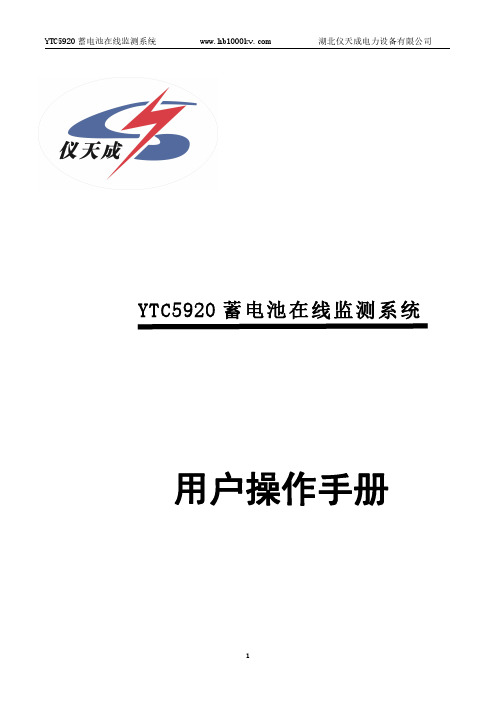
用户操作手册尊敬的顾客感谢您购买本公司YTC5920蓄电池在线监测系统。
在您初次使用该仪器前,请您详细地阅读本使用说明书,将可帮助您熟练地使用本仪器。
我们的宗旨是不断地改进和完善公司的产品,因此您所使用的仪器可能与使用说明书有少许的差别。
如果有改动的话,我们会用附页方式告知,敬请谅解!您有不清楚之处,请与公司售后服务部联络,我们定会满足您的要求。
由于输入输出端子、测试柱等均有可能带电压,您在插拔测试线、电源插座时,会产生电火花,小心电击,避免触电危险,注意人身安全!◆慎重保证本公司生产的产品,在发货之日起三个月内,如产品出现缺陷,实行包换。
三年(包括三年)内如产品出现缺陷,实行免费维修。
三年以上如产品出现缺陷,实行有偿终身维修。
◆安全要求请阅读下列安全注意事项,以免人身伤害,并防止本产品或与其相连接的任何其它产品受到损坏。
为了避免可能发生的危险,本产品只可在规定的范围内使用。
只有合格的技术人员才可执行维修。
—防止火灾或人身伤害使用适当的电源线。
只可使用本产品专用、并且符合本产品规格的电源线。
正确地连接和断开。
当测试导线与带电端子连接时,请勿随意连接或断开测试导线。
产品接地。
本产品除通过电源线接地导线接地外,产品外壳的接地柱必须接地。
为了防止电击,接地导体必须与地面相连。
在与本产品输入或输出终端连接前,应确保本产品已正确接地。
注意所有终端的额定值。
为了防止火灾或电击危险,请注意本产品的所有额定值和标记。
在对本产品进行连接之前,请阅读本产品使用说明书,以便进一步了解有关额定值的信息。
请勿在无仪器盖板时操作。
如盖板或面板已卸下,请勿操作本产品。
使用适当的保险丝。
只可使用符合本产品规定类型和额定值的保险丝。
避免接触裸露电路和带电金属。
产品有电时,请勿触摸裸露的接点和部位。
在有可疑的故障时,请勿操作。
如怀疑本产品有损坏,请本公司维修人员进行检查,切勿继续操作。
请勿在潮湿环境下操作。
请勿在易爆环境中操作。
保持产品表面清洁和干燥。
GE在线监测说明书
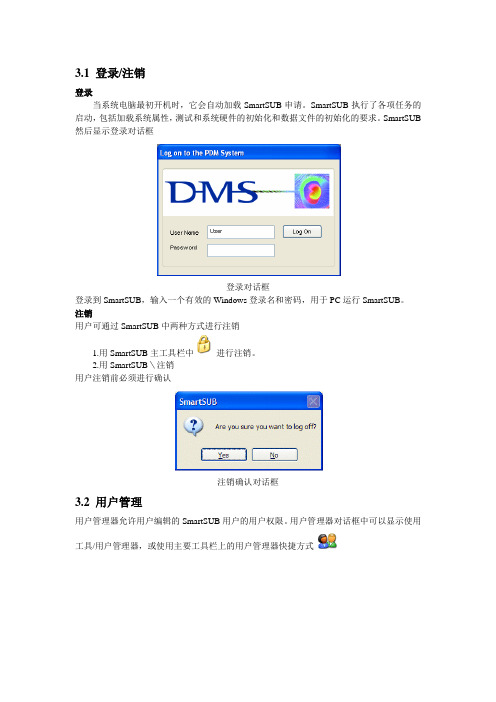
SmartSUB内容
访问SmartSUB帮助。
关于SmartSUB
版权和版本的SmartSUB信息。
3.4.5在线菜单
在线菜单
在线菜单只在显示耦合器窗口时,才能使用(在前台)。
注:菜单项启用,将取决于目前的数据正在耦合器窗口中显示。
很多选项的职能在耦合器窗口的速度菜单中也能体现。
在线菜单项目
历史当前
在当前(在前台)耦合器窗口中显示今天的历史数据。
历史的昨天
在当前(在前台)耦合器窗口显示昨天数据。
全日的历史
显示24小时的历史,该菜单项是只有在用户选择查看波数据,从一天的24小时历史时期的15分钟点活跃。
历史档案
历史档案显示。
查看平均数据
如果该菜单项被选中,然后被历史数据显示的历史数据的平均,否则显示历史峰值数据。注:波形历史总是显示峰值历史。
用户属性
在相应的对话框化勾以允许/拒绝用户访问
用户管理
系统属性
系统信息窗口
局部放电报警摘要
3.3 SmartSUB工具栏
该工具栏允许用户在不使用菜单情况下访问SmartSUB的许多功能。
从左边开始介绍工具栏按钮的功能如下:
注销
允许用户注销SmartSUB。用户还可以使用SmartSUB \注销来注销。用户注销之前他们将被确认该操作
排列图标
安排沿SmartSUB主窗口底部的最小化窗口。
关闭耦合器视窗
关闭打开的窗口
名单目前打开窗口
允许用户选择一个耦合器或图表的窗口从当前打开的所有窗口。当前显示窗口'打勾'。在上面的原理图和一个耦合器窗口的一个例子是开放,耦合器当前的窗口(在前台)。
3.4.4帮助
企业用户操作手册
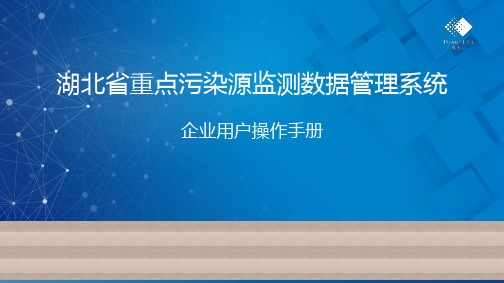
企业信息填报-在线监测结果导入
1.在线监测数据可使用模板直接导入,模板可在系统中下载。 2.模板中已经提供的内容不可以修改,否则无法将数据导入进系统。只可以使用系统下载模板,不可以其他格式模板。
企业信息填报-在线监测结果导出
1.企业用户完善账号资料。可上传企业的单位平面图和排污许可证照片。
企业信息填报-基础信息录入
企业用户首次使用该系统时需要完善企业的基本信息,包括排污许可证、企业平面图等
企业信息填报-监测方案管理
1.用户可通过该功能管理企业自行监测方案,方案必须提交给方案审核部门进行审核。审核通过后,到方案执行时间自动生 效,在同一时间段内,只能使用一个监测方案。
站内信息提醒、通知公告查询、我的催报
1.站内信息提醒,主要是查看接收的各类系统消息,信息可删除。 2.通知公告查询,主要是查看接收的通知公告,通知公告一般由环保部门发出。 3.我的催报,主要是查看我收到的催报消息,催报消息一般由上级环保部门发出。
联系人管理
1.用户可在系统中设置通讯录。
资料信息管理
登录界面Flash报错
使用谷歌浏览器可能会出现上述报错页面,是由于浏览器的Flash插件导致,更换360浏览器或者设置谷歌浏览器允许 加载Flash
系统首页
1.系统首页统计了五类监测要素的待填报项目数量,点击后可直接进入填报页面。同时下方也会给出相应的系统消息提醒
ห้องสมุดไป่ตู้
导航菜单介绍
1.系统共分为三级菜单,一级菜单在最上方,二、三级菜单在左侧。 2.不同的用户功能权限不一样,配置的菜单也不一样。
用户管理-委托机构管理
1.该功能是为社会委托机构分配管理账号。为保证账号管理的灵活性,所以系统没有对新增账号做过多的限制,为防止 同一委托机构账号重复的情况,在新增张昊之前,务必查询一下机构名称,看系统中是否已经存在该机构。 2.新增时,每一个机构可赋予多种机构类型。
环境在线监测系统操作规程

环境在线监测系统操作规程环境在线监测系统操作规程是为了确保环境在线监测系统的正常运行和数据的准确可靠,对环境监测人员进行指导和规范操作的文件。
以下是环境在线监测系统的操作规程,共计1200字。
一、安全操作规定1. 环境监测人员必须穿戴个人防护装备,包括防护眼镜、口罩、手套等。
2. 确定工作地点的安全状况,必要时进行现场评估,尽量避免涉及危险物质的区域。
3. 在使用环境在线监测系统前,必须对仪器进行全面检查,确保其正常工作和安全可靠。
4. 操作过程中,禁止擅自停止或拆卸环境在线监测系统的任何部件。
二、操作指南1. 操作前准备(1)检查环境在线监测系统的电源和通信线路是否正常,确保设备处于工作状态。
(2)检查环境在线监测系统的传感器和仪器是否校准合格。
(3)检查环境在线监测系统的数据存储设备是否正常,有足够的存储空间。
(4)准备好必要的操作手册和相关资料,随时查阅和记录数据。
2. 启动和关闭环境在线监测系统(1)按照操作手册的要求,先启动监测系统的主控制设备,再逐一启动各个子系统。
(2)确保环境在线监测系统处于正常工作状态后,方可进入实际监测操作。
(3)关闭环境在线监测系统时,按照逆序关闭各个子系统和主控制设备,确保系统的正常停止。
3. 实时监测操作(1)在监测操作之前,检查传感器和仪器的工作状态,确保其正常工作。
(2)根据操作手册的要求,设置监测参数,包括采样频率、量程、告警阈值等。
(3)启动数据采集模块,实时监测环境各项指标,并记录数据。
(4)定期校验传感器和仪器的准确性,如果发现异常情况,及时报修并更换备用设备。
4. 数据处理和报告编制(1)定期将监测数据进行下载和备份,确保数据的完整和安全性。
(2)对监测数据进行统计和分析,生成数据报告和图表,并按要求进行归档。
(3)及时报告异常情况和超标事件,并进行合理解释和处理。
5. 环境在线监测系统维护(1)定期进行设备的维护和保养,清洁仪器表面和传感器,保持设备的正常工作状态。
在线监测软件基本操作说明

软件基本操作说明软件启动在配置好设备驱动,SQL数据库后,双击软件图标或开机自动(用户可根据喜好自设)启动软件。
在线监测软件启动后出现如图3-1所示界面,在线监测启动分为手动和自动两种模式: 自动模式在软件主界面点击按钮,弹出如图3-2所示自动检测界面,软件将自动开启设备电源,启动设备并完成设备连接,监控监测开始信号,一旦获取开始信号,自动开始监测,在界面中实时显示检测图像,并同时实时自动分析输送带检测数据,当完成输送带完整一周检测后自动结束,自动生成并弹出检测报告如图3-8所示。
图3-8手动模式在软件主界面点击按钮,弹出如图3-3所示手动检测界面,在手动检测界面中,右侧为操作区如图3-9所示,手动检测全过程手动操作,主要分为以下几个步骤:第一步,连接控制设备;点击按钮,连接控制设备按钮灯点亮(),表示控制设备已连接, 否则请检查通信线路或联系厂家技术人员。
第二步,为检测设备上电;与第一步类似,点击按钮,通电成功按钮灯点亮(),否则失败。
第三步,射线预警;点击按钮,按钮灯点亮(),开始预警,同时图3-9中计时窗口开始为预警计时,到达预设时间后,自动结束预警,进入第四步;用户也可点击按钮自行结束预警,或直接点击【开启射线】按钮开启射线,此时将自动结束预警。
第四步,开启射线;点击按钮,按钮灯点亮图3-9(),射线发射设备开始发射射线。
第五步,连接X 射线探测器;点击按钮,弹出如图3-10所示界面(根据用户选用的探测器设备不同界面为图左右之一),相关参数配置完成后【建立连接】完成探测器连接,设备探测器按钮灯()点亮。
第六步,预览;点击按钮,【预览】按钮灯点亮。
第七步,采集;点击按钮,【采集】按钮灯点亮,开始采集监测数据并存储在指定目录下,同时图3-9中计时窗口开始为采集计时。
图3-10注:(1)在手动检测过程中,如果用户设置了自动结束(按钮为开启[ON]状态)时,到达系统预计采集时间自动结束本次采集,如(2)软件在手动检测模式下不提供自动分析功能,如需自动分析,请采用自动检测模式。
电力电缆局放在线监测系统使用说明书

电力电缆局放在线监测系统使用说明书目录安全规程 (1)1. 概述 (2)1.1 相关概述 (2)1.2 系统功能 (2)1.3 系统工作环境 (3)1.4 系统工作过程 (3)1.5 技术原理综述 (4)1.6现场安装指导说明 (5)1.7系统结构及网络 (6)2. 硬件使用及维护说明 (7)2.1硬件说明 (7)2.1.1 传感器 (7)2.1.2 电力电缆检测装备 (9)2.1.3数据服务器和数据通信单元 (10)2.2 硬件使用说明 (11)2.3 硬件维护 (12)2.3.1 使用时应注意的问题 (12)2.3.2 用户维修 (12)2.3.3 故障分析 (12)3系统功能 (13)3.1安装 (13)3.2卸载 (14)4操作系统 (15)4.1开始 (15)4.2设备管理 (16)4.2.1电缆基本信息管理 (17)4.2.2电缆接头信息管理 (17)4.2.3数据采集卡信息管理 (18)4.3参数设置 (20)4.3.1参数设置 (20)4.3.2局放采集卡配置 (22)4.4 手动监测 (23)4.5自动监测 (25)4.6查看数据 (26)4.6.1局放数据查询 (26)4.7 趋势查询 (27)4.7.1局放趋势查询 (27)5常见问题及简单处理方法 (28)安全规程从事本设备的运输、安装、投运、操作、维护和修理的所有人员➢必须有相应的专业资格。
➢必须严格遵守各项使用说明。
违章操作或错误使用可能导致:➢降低设备的使用寿命和监测精度。
➢损坏本设备和用户的其他设备。
➢造成严重的或致命的伤害。
本说明书在安全规程上采用如下三种方式强调一些重要事项:警告这种警示栏是指由于您的误操作可能造成系统不可恢复的损毁,或者难以预料的后果。
注意这种提示是指由于您的误操作可能造成系统的不正常工作。
本说明书未经本公司书面允许,不得翻印,同时其内容不得转告非使用者的第三方作为任何未经许可的用途。
1. 概述1.1 相关概述➢局部放电:绝缘体中只有局部区域发生放电,而没有贯穿施加电压的导体之间,这种现象称之为局部放电,简称局放。
雪迪龙环境在线监测系统的作业指导书

雪迪龙环境在线监测系统的作业指导书一、概述雪迪龙环境在线监测系统是一款用于实时监测和分析环境中各种污染物浓度的工具。
本指导书旨在帮助用户了解该系统的使用方法和操作步骤,以便正确地进行环境监测工作。
二、系统组成雪迪龙环境在线监测系统由以下几个主要组件组成:1. 传感器:用于检测环境中的各种污染物浓度,如PM2.5、CO2、温度、湿度等。
2. 数据采集器:负责采集传感器传输的数据,并将其发送至中央服务器。
3. 中央服务器:接收并存储来自数据采集器的数据,并提供数据分析和查询功能。
4. 用户界面:通过浏览器访问中央服务器,用户可以查看实时数据、生成报表和设置报警规则等。
三、使用方法1. 系统搭建和安装确保传感器正确连接至数据采集器,并将数据采集器与中央服务器进行网络连接。
然后,按照系统提供的安装指南进行软件的安装和配置。
2. 登录系统打开浏览器,输入系统的登录地址,进入用户界面。
输入正确的用户名和密码,点击登录按钮即可进入系统。
3. 实时数据监测在用户界面的首页中,可以看到系统实时监测的数据信息。
用户可以根据需要选择监测点位和监测指标,系统将实时显示相应的数据。
4. 数据查询与分析用户可以通过用户界面中的查询功能,选择起止时间和监测指标,系统将返回相应的历史数据。
用户还可以利用系统提供的数据分析工具,生成趋势图、柱状图等图表,以便更好地了解环境变化趋势。
5. 报表生成与导出用户可以根据需要,选择特定的时间段和监测指标,生成相应的报表。
系统将自动生成报表,并提供导出功能,方便用户进行数据分析和共享。
6. 报警设置用户可以根据实际需求,设置系统的报警规则。
当监测数据超过设定的阈值时,系统将自动发送报警信息给相关人员,以便及时采取相应的措施。
7. 系统维护与管理用户可以通过用户界面对系统进行维护和管理。
包括传感器的校准和更换、数据采集器的升级和配置、用户权限的管理等。
四、注意事项1. 确保传感器的正确安装和连接,以免影响数据的准确性。
HADCP在线测流系统数据查询软件使用说明书
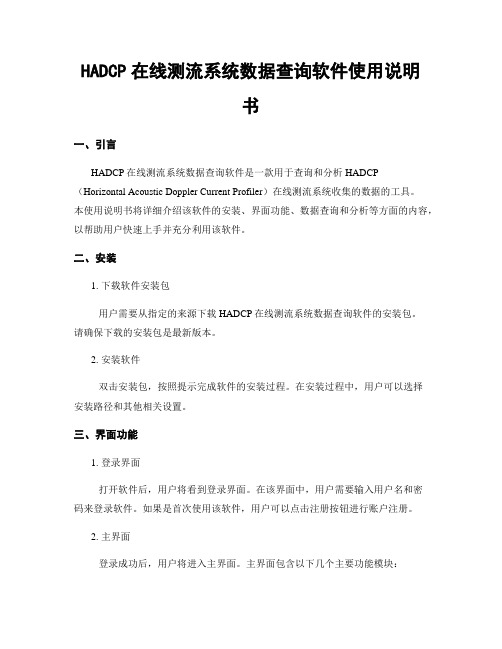
HADCP在线测流系统数据查询软件使用说明书一、引言HADCP在线测流系统数据查询软件是一款用于查询和分析HADCP (Horizontal Acoustic Doppler Current Profiler)在线测流系统收集的数据的工具。
本使用说明书将详细介绍该软件的安装、界面功能、数据查询和分析等方面的内容,以帮助用户快速上手并充分利用该软件。
二、安装1. 下载软件安装包用户需要从指定的来源下载HADCP在线测流系统数据查询软件的安装包。
请确保下载的安装包是最新版本。
2. 安装软件双击安装包,按照提示完成软件的安装过程。
在安装过程中,用户可以选择安装路径和其他相关设置。
三、界面功能1. 登录界面打开软件后,用户将看到登录界面。
在该界面中,用户需要输入用户名和密码来登录软件。
如果是首次使用该软件,用户可以点击注册按钮进行账户注册。
2. 主界面登录成功后,用户将进入主界面。
主界面包含以下几个主要功能模块:- 数据查询:用于查询和检索HADCP在线测流系统收集的数据。
- 数据分析:提供了一系列用于分析和处理数据的功能,如数据可视化、统计分析等。
- 数据导出:允许用户将查询到的数据导出为Excel、CSV等格式。
- 设置:提供了一些软件的个性化设置选项,如界面语言、数据显示格式等。
四、数据查询1. 查询条件设置在数据查询模块中,用户可以根据自己的需求设置查询条件。
常见的查询条件包括时间范围、测量站点、测量参数等。
用户可以通过选择相关选项或手动输入条件来设置查询条件。
2. 查询结果展示查询结果将以列表的形式展示在界面中。
每一行代表一条数据记录,包含了测量时间、站点信息、测量参数等详细信息。
用户可以通过点击每一行来查看该条数据的详细信息。
3. 数据筛选和排序用户可以根据自己的需求对查询结果进行筛选和排序。
软件提供了多种筛选条件和排序方式,以满足用户的个性化需求。
五、数据分析1. 数据可视化HADCP在线测流系统数据查询软件提供了丰富的数据可视化功能,用户可以通过选择不同的图表类型来展示数据。
- 1、下载文档前请自行甄别文档内容的完整性,平台不提供额外的编辑、内容补充、找答案等附加服务。
- 2、"仅部分预览"的文档,不可在线预览部分如存在完整性等问题,可反馈申请退款(可完整预览的文档不适用该条件!)。
- 3、如文档侵犯您的权益,请联系客服反馈,我们会尽快为您处理(人工客服工作时间:9:00-18:30)。
在线监测数据分析系统用户手册目录1. 概要信息 (3)1.1. 概述 (3)1.2. 使用授权许可 (4)1.3. 手册的组织 (4)1.4. 名词定义及缩略词 (4)2. 系统功能概述 (5)2.1. 登录系统 (5)2.2. 我的桌面 (5)2.3. 实时数据 (6)2.4. 待办事项 (8)2.5. 异常情况 (12)2.6. 设备审核 (18)2.7. 数据分析 (36)2.8. 数据同步 (53)2.9. 系统管理 (55)1.概要信息1.1.概述在线监测数据分析系统将系统数据收集到数据库中,并实现数据展示、发布上报和预警,同时提供功能强大的共享查询和分析展示系统。
主要的工作有四项,一是搭建数据库的软件基础平台,二是完成各种数据源的数据导入工具开发,三是开发部分应用分析模板,四是建设上报系统及展示平台。
该系统在整体设计思想上要具备较好的超前性,并采用业界当前先进的主流技术,确保实现的系统能至少满足 5 年业务发展的需要。
同时为了满足系统在很长的生命周期内有持续的可维护性和可扩展性,获得更高的发展起点,应采用国内已有成熟技术与引进国外先进技术相结合的原则,开发具有自主版权的应用系统。
◆应用 J2EE 规范,开发具有开放性、可移植性、高伸缩性的接口和组件。
◆系统以通用软件平台为基础,在平台之上扩展业务功能。
◆系统以 B/S 的应用模式,易操作、易维护。
◆数据处理组件支持 Oracle、MS SQL Server、DB2 等。
◆与微软视窗系统完成兼容。
1.2.使用授权许可1.3.手册的组织第一章.概要信息第二章.系统功能概述1.4.名词定义及缩略词参见打开主界面的图片,认识界面的名词定义。
2.系统功能概述2.1.登录系统在线监测数据分析系统登录界面。
登陆后进入【我的桌面】,在【我的桌面】里可以看到登录用户的工作待办清单及其他相关事项。
*注:不同角色的用户登录后所看到的首页展示不同:2.2.我的桌面【我的桌面】根据不同的用户角色登录,显示不同的数据页面。
值班人员可以看到异常事件提醒、日程安排、设备维护提醒和数据统计等数据块。
领导登录后可以看到异常登记待办、日程安排、设备维护待办和数据统计等数据块。
【功能菜单】根据不同的用户角色权限,左边功能菜单列出登录用户有权限的功能菜单列表,没有权限操作的功能菜单不被列出来。
【系统提示区】根据登录用户权限显示或隐藏系统提示信息入口。
包括【事件提醒】、【待办审批】、【日程安排】,每一项右边圆括号里会显示相应提醒的记录条数。
2.3.实时数据在【实时数据】-【实时监测】栏目里,可以看到各污染源排口监测点的各项因子数据实时变动;同时发生异常事件后系统会弹出提示框。
【实时监测】页面有两个 Tap 页,包括【废水监测】、【废气监测】,点击相应的监测面进入实时监测观察页面。
1、可以根据站点名称,区域,行业进行查询【废水监测】和【废气监测】实时数据2、登记异常:当实时数据中选中某个企业后,点击登记异常按钮会把该企业带到登记异常中去,方便异常登记。
3、双击生产状态列可以直接修改生产状态。
4、点击列标题,可以对按照每列进行正序或逆序排序。
5、点击列标题可以在列选择框中选择想要查看的列因子数据(如果某个企业没有对应的监测因子,则以“-”表示没有监测因子信息)。
6、双击站点名称或排口名称可以查看企业详情。
7、点击跳出,可以单独页面打开实时监测页面,以更大的窗口独立显示监测数据,便于观察。
2.4.待办事项2.4.1. 事件提醒【待办事项】-【事件提醒】当发生超标排放或者发生设备异常等事件后,系统会自动在这里产生一条事件提醒,提醒用户去处理,并可以登记处理表单,用户可对事项进行查看和删除。
如下图所示:当系统监测发现有超标排放、长期数据相同、数据报零、设备掉电等异常事件后,系统右下角会弹出提示框,描述该次异常事件的类别和基本信息等,引导用户进行异常事件登记处理,并是否需要报领导批示。
【待办事项】-【设备维护】系统会定期产生事件提醒用户需要做设备维护,诸如:屏幕维护、视频维护、现场巡视等。
2.4.2. 待办审批进入【待办事项】-【待办审批】功能,可以管理系统产生的各类待办审批登记,领导可以对登记进行批示。
单击【待办审批】,系统显示异常事件的登记情况,及设备维护登记情况。
1、可以查看异常登记信息或设备维护信息,如果状态为待领导批示,领导登录后可以批示处理。
2、用户可以点击异常类型信息查看异常情况详情,如果有领导角色权限,并且状态为待领导审批,则可直接进行批示提交如图:2.4.3. 日程安排【待办事项】-【日程安排】主要是以图形方式向用户展示个人的日程安排,如 Outlook 一样的日程安排管理。
点击各个时段即可添加、查看、修改其中的数据。
1、可以根据年月日周查看到不同的日程展示界面2、双击某个日程信息或任意日程空白处可弹出日程管理窗口,再此处可以添加、删除、修改日程信息。
3、领导可以有权限添加任意时间段的日程安排,非领导角色不可以添加三天以前的日程。
图例如下:双击日程安排窗口,可以按年、日、周、月为单位填写日程2.5.异常情况2.5.1. 异常登记2.5.1.1.异常登记是新增异常事件的入口页面,如下面所示。
选择【异常情况】-【异常登记】,系统显示异常登记窗口,如图所示,选择异常类型及所属企业后单击下一步进行异常登记。
1、单击确定保存后,下次可以对该页面进行修改,只有办结或发领导批示后才算完成此流程。
2、单击发领导批示后,此页面被锁定,即不可在修改只可查看。
待领导批示完后直接办结。
3、单击办结后,页面被锁定,即不可在修改只可查看。
4、企业查询选择框只可看到你当前所分配的区域信息企业5、输入相应的企业名字有自动检索补全下拉选择2.5.1.2.超标排放此处登记超标排放信息:1、确定保存: 单击确定保存后,下次还可对此页面信息进行编辑,只有真正办结或发领导批示后才不可修改,只可查看。
2、发领导批示:单击发领导批示后,将不可在进行修改只可查看。
待领导登录后可对此页进行批示提交。
3、办结:单击办结后,则任何人都只能查看不可在修改,办结后表示流程已走完。
图例如下:2.5.1.3.设备异常此处登记设备异常信息:1确定保存: 单击确定保存后,下次还可对此页面信息进行编辑,只有真正办结或发领导批示后才不可修改,只可查看。
2发领导批示:单击发领导批示后,将不可在进行修改只可查看。
待领导登录后可对此页进行批示提交。
3办结:单击办结后,则任何人都只能查看不可在修改,办结后表示流程已走完。
图例如下:2.5.1.4.生产异常此处登记生产异常信息:1确定保存: 单击确定保存后,下次还可对此页面信息进行编辑,只有真正办结或发领导批示后才不可修改,只可查看。
2发领导批示:单击发领导批示后,将不可在进行修改只可查看。
待领导登录后可对此页进行批示提交。
3办结:单击办结后,则任何人都只能查看不可在修改,办结后表示流程已走完。
图例如下:2.5.1.5.突发环境异常此处登记突发环境异常信息:1确定保存: 单击确定保存后,下次还可对此页面信息进行编辑,只有真正办结或发领导批示后才不可修改,只可查看。
2发领导批示:单击发领导批示后,将不可在进行修改只可查看。
待领导登录后可对此页进行批示提交。
3办结:单击办结后,则任何人都只能查看不可在修改,办结后表示流程已走完。
图例如下:2.5.2. 异常管理异常情况-[异常管理]可以查看、新增、修改、删除异常警报事件。
1、可以查看异常登记信息或设备维护信息,如果状态为待领导批示,领导登录后可进行批示,只有待处理状态才可对该异常信息编辑2、用户可以点击异常类型信息查看异常情况详情,如果有领导角色权限,并且状态为待领导审批,则可直接进行批示提交如下图所示:2.6.设备审核2.6.1. 设备维护2.6.1.1.监控屏幕调试记录设备维护-[监控屏幕调试记录]这里可以新增、修改、删除监控屏幕信息。
1、查询:可以对监控屏幕信息按照时间段,调试目的,处理状态进行查询。
在文本框中录入数据,在点击查询按钮即可实现数据检索。
2、删除:只要在多选框中选中想要删除的行,在单击删除按钮,即可删除选中的行数据。
3、单击维护类型列可以查看当前的监控屏幕详情,不可进行其他编辑操作,但如果状态为发领导批示,则领导登录后可在此进行批示保存。
领导保存完整后将不可重新批示修改,只可查看。
4、如果设备列表中状态列为待处理,则用户登录后可进行编辑,其他状态的则不可编辑。
可以看到操作列中字体被置灰色字样。
图例如下:新增的记录在已存设备维护中显示,如图点击新增维护记录后转到如下新增维护记录页:1、单击确定保存后,下次可以对该页面进行修改,只有办结或发领导批示后才算完成此流程。
2、单击发领导批示后,此页面被锁定,即不可在修改只可查看。
待领导批示完后直接办结。
3、单击办结后,页面被锁定,即不可在修改只可查看。
4、调试内容是自动扩展,可以在系统管理中的调试类型中动态添加需要调试的内容信息。
添加后将可以在监控屏幕中的调试内容中展示填写故障描述等信息。
6、维护编号是为当前时间,即由年月日时分秒组成的自动生成编号图例如下所示:2.6.1.2.监控视频调试记录设备维护-[监控视频调试记录]可以新增、修改、删除监控视频信息。
1查询:可以对监控视频信息按照时间段,调试目的,处理状态,区域进行查询。
在文本框中录入数据,在点击查询按钮即可实现数据检索。
2删除:只要在多选框中选中想要删除的行,在单击删除按钮,即可删除选中的行数据。
3单击维护类型列可以查看当前的监控视频详情,不可进行其他编辑操作,但如果状态为发领导批示,则领导登录后可在此进行批示保存。
领导保存完整后将不可重新批示修改,只可查看。
4如果监控视频列表中状态列为待处理,则用户登录后可进行编辑,其他状态的则不可编辑。
可以看到操作列中字体被置灰色字样。
图例如下:新增的记录在已存在监控视频中显示,如图:点击新增维护记录后转到如下新增维护记录页:1、单击确定保存后,下次可以对该页面进行修改,只有办结或发领导批示后才算完成此流程。
2、单击发领导批示后,此页面被锁定,即不可在修改只可查看。
待领导批示完后直接办结。
3、单击办结后,页面被锁定,即不可在修改只可查看。
4、维护编号是为当前时间,即由年月日时分秒组成的自动生成编号2.6.1.3.水污染源自动监测设备运行维护日常巡检设备维护-[水污染源自动监测设备运行维护日常巡检]可以新增、修改、删除污水现场巡检信息。
1、查询:可以对污水现场巡检记录信息按照时间段,企业名称,规格类型进行查询。
在文本框中录入数据,在点击查询按钮即可实现数据检索。
2、删除:只要在多选框中选中想要删除的行,在单击删除按钮,即可删除选中的行数据。
3、点击已存在污水现场巡检记录中的企业名称列的数据行即可以查看该行的数据详细信息,但不可进行编辑等其他操作,只可查看。
